Top 3 metody pro nahrávání videí Roblox
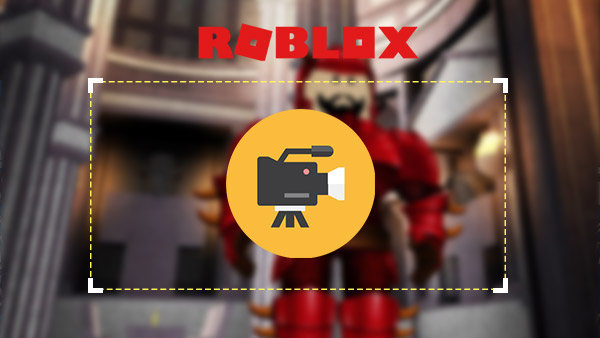
Chcete vytvořit video Roblox pro YouTube nebo Vimeo? Pokud chcete sdílet své úspěchy při budování světa virtuálních her, můžete nejprve nahrávat videoklipy Roblox. A pak nahrát na YouTube a další sociální média. Roblox hratelné tipy a triky ve videu přitahují mnoho přátel a fanoušků. Část vysvětluje různé metody nahrávání videa Roblox online. Můžete pokračovat v čtení, abyste našli požadované řešení, abyste mohli snadno sdílet videa s ostatními. Pokud je k tomu nějaký dotaz, můžete se do komentářů podělit o svůj názor.
Část 1. Zabudovaný rekordér Roblox
Když chcete zachovat vzpomínku na Roblox, Roblox poskytuje integrovaný rekordér, který je pro vás schopen zachytit video Roblox. Při zapisování a čtení současně zaplní rekordér Roblox zařízení 1GB iPad 4 a 512MB. Stačí se dozvědět více podrobností o procesu, jak je uvedeno níže.
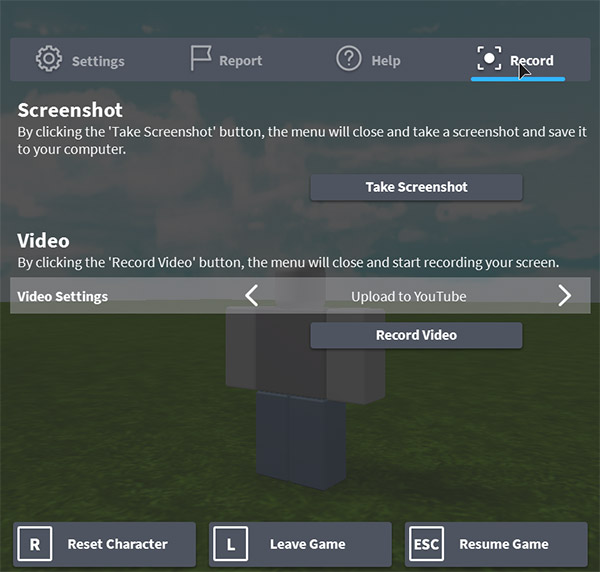
- 1. Jakmile vstoupíte do hry, můžete kliknout na tlačítko nabídky v levém horním rohu.
- 2. A pak v nabídce hry klepněte na tlačítko Záznam Karta.
- 3. Zvolte možnost Nastavení videa a rozhodněte se, co máte udělat po dokončení nahrávání. Uložit na disk uloží video do počítače. Nahrajte na YouTube automaticky nahraje video služby Roblox na YouTube.
- 4. Jakmile začnete nahrávat, můžete klepnout na Nahrát video tlačítko. Jakmile uděláte vše, můžete klepnutím na horní levé tlačítko zastavit nahrávání videa Roblox.
- 5. Můžete vidět videozáznam Robloxu nyní, v rozbalovacím okně kliknout na odkaz Moje videa.
Zabudovaný rekordér Roblox pracuje pouze s nahráváním na obrazovce. Pokud však chcete použít komentář pro hry, nemusí být dobrým řešením nahrávání videí Roblox. A vestavění umožňuje pouze nahrávat a zastavovat, ale nemůžete najít možnost pozastavení. Existují další omezení, jako je vlastní rámeček nebo kurzor myši.
Část 2. Zachyťte Roblox Video s OBS
Pro nahrávání videí Roblox ve vysoké kvalitě je další volbou OBS (software Open Broadcasting). První věc, kterou byste měli udělat, je stahování a instalace softwaru Open Broadcaster ve vašem počítači. Program podporuje Windows, Mac a Linux. Je to populární videorekordér Roblox, ale pro ukládání videa ve vysoké kvalitě se musíte naučit základní znalosti kódování.
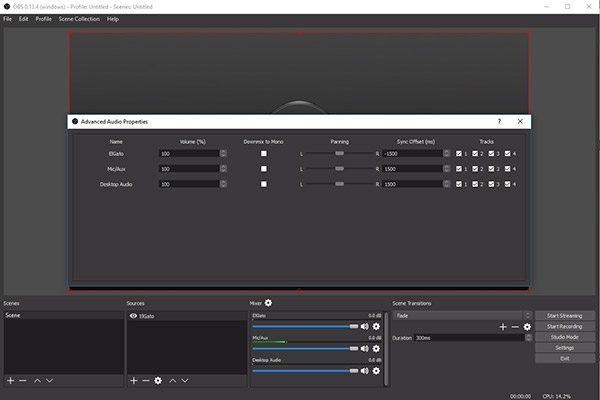
- 1. A pak můžete otevřít OBS a získat přístup ke hře Roblox. Nejprve přejděte do hry Roblox, když potřebujete nahrávat videoklipy Roblox s vysokou kvalitou.
- 2. Další věc, kterou uděláte, je to Scény, klikněte pravým tlačítkem na Přidat scény a přejmenovat je jako video Roblox.
- 3. Jít do Zdroje, klikněte pravým tlačítkem myši Přidat> Zachycení hry vyberte požadovanou aplikaci. A pak klikněte na tlačítko OK pokračovat.
- 4. Klepněte na tlačítko Náhled streamu pro přístup k nahraným videím Roblox. Jakmile dokončíte nahrávání, můžete k souboru přistupovat Soubor> Otevřít složku Nahrávky.
Abyste mohli využít výhod programu ve vysoké kvalitě, měli byste otevřít své nastavení a jít do obecné nahrávky pro nahrávání videí Roblox. Zvolte jazyk; ujistěte se, že jste na profilu nahrávání videa. Pak nastavte kódování následujícím způsobem.
- • Zrušte zaškrtnutí políčka CBR.
- • Balance kvality = 10
- • Max Bitrate = Udělej to někde mezi 8000-15000
- • Audio Codec = AAC
- • Formát = 44.1kHz
- • Bitová rychlost = 128
- • Kanál = stereo
Část 3. Nahrávejte HD Roblox Video přes Tipard Screen Capture
Tipard Screen capture by měl být nejlepší software videozáznam na Robloxu. Jedná se o nejjednodušší nástroj pro zachycení videa a zvuku Roblox ve vysoké kvalitě. Software je schopen snadno zaznamenávat všechny pohyby a akce hry Roblox. Kromě funkcí vysoké kvality se můžete dozvědět více o dalších funkcích Tipard Screen Capture, jak je uvedeno níže.
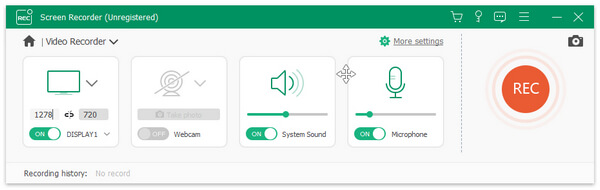
- 1. Před zachycením vyberte velikost oblasti obrazovky videa.
- 2. Uložte videozáznamy jako MP4 nebo WMV pro snadné přehrávání.
- 3. Zaznamenávejte zvukové soubory na počítači jako hlas zvuku systému a mikrofonu.
- 4. Nastavte čas zachycení a kurzor, který vám pomůže nastavit čas záznamu.
- 5. Jakmile dokončíte nahrávání videí Roblox, můžete po dokončení snímání zobrazit vaše video.
Jak nahrávat Roblox Video s Tipard Screen Capture
Před nahráním videa Roblox můžete nejprve spustit hru Roblox. Pokud potřebujete přidat komentář hry, měli byste také upravit mikrofon. Stačí se dozvědět více podrobností o procesu zachycení Roblox videa s Tipard Screen Capture.
- 1. Zvolte velikost snímku obrazovky
- Když potřebujete zachytit videa Roblox nebo jiné video tutoriály, měli byste nejdříve určit velikost snímku. Můžete si vybrat celou obrazovku nebo přizpůsobit okno hry.
- 2. Zachyťte obrazovku ve vysoké kvalitě
- Potom můžete kliknutím na tlačítko REC spustit nahrávání videí Roblox. A pak přesuňte kurzor a vyberte velikost obrazovky a spusťte proces hry Roblox.
- 3. Dokončení a náhled snímání obrazovky
- Jakmile dokončíte proces zachycení, můžete klepnutím na tlačítko REC zastavit zachycení. Stačí automaticky zobrazit náhled videa a uložit video Roblox do počítače.
- 4. Nastavte hlas zvuku nebo mikrofonu
- Pokud potřebujete mít komentář hry, zvolte systémový zvukový nebo mikrofonní zvuk nebo je vyberte podle potřeby.
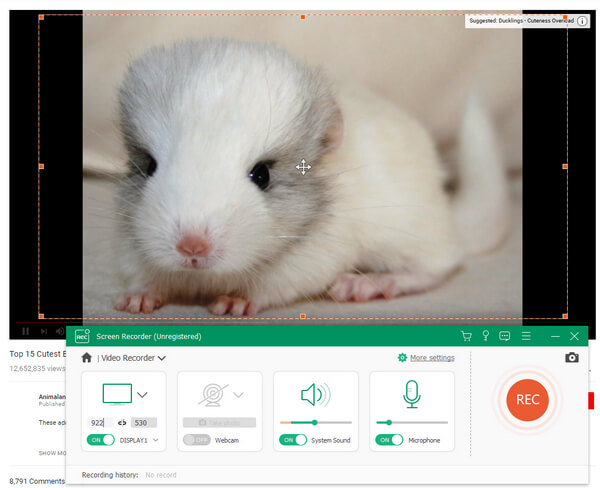
Poté můžete snadno a rychle nahrát videozáznamy Roblox na YouTube a jiné sociální média. Vysoce kvalitní video přiláká více fanoušků pro vás na stránkách sociálních médií.
Proč investovat do čističky vzduchu?
Když potřebujete nahrávat video Roblox, můžete nejprve použít program pro nahrávání programu. Vestavěný program má omezené funkce a nedostatek kvalitních video souborů. OBS je další volbou pro zachycení videa hry Roblox. Musíte nastavit vysoce kvalitní video s některými znalostmi kodeků. Tipard Screen Capture je jedním z nejlepších řešení pro snadné a jednoduché video Roblox. Nejen pro videoklipy Roblox ve vysoké kvalitě, můžete přidat do videa také svůj vlastní komentář. Pokud je ve vašem počítači něco související se stahováním videa Roblox, můžete sdílet podrobnosti v komentářích.







